如何通过账户管理器登录 cPanel
购买网站托管计划后,管理网站设置的第一步之一就是登录 cPanel。虽然大多数功能现在都可以通过您的账户管理器使用,但您仍然可以通过 cPanel 管理您的网站、数据库和电子邮件。cPanel 是一个用户友好的基于网页的控制面板,可以执行诸如设置电子邮件账户、管理数据库、创建 FTP 账户以及配置网站设置等任务。为了方便起见,您可以直接通过账户管理器访问 cPanel,无需记住单独的用户名和密码。
请注意,Bluehost 云托管不包含 cPanel。
本文将指导您如何通过 Bluehost 账户管理器登录 cPanel。
- 我需要准备什么
- 通过账户管理器登录 cPanel
- 访问 cPanel 的其他方式
- 总结
这里有一个我们制作的视频教程,指导您完成操作步骤。
我需要准备什么
由于您将通过账户管理器访问 cPanel,您只需要 Bluehost 账户管理器的用户名和密码。
通过账户管理器登录 cPanel
-
登录您的 Bluehost 账户管理器。
-
点击左侧菜单中的 Hosting(托管)。
-
在托管详情页面,点击 CPANEL 按钮。

-
您的 cPanel 将在新标签页中打开。

访问 cPanel 的其他方式
您还可以通过账户管理器的 Websites(网站) 标签页以及直接通过 cPanel 的 URL 访问 cPanel。
通过 Websites 标签页登录 cPanel
除了 Hosting(托管) 标签页,cPanel 按钮也可以在 Websites(网站) 标签页下找到。
-
登录您的 Bluehost 账户管理器。
-
在左侧菜单中点击 Websites(网站)。
-
点击您想管理的网站旁边的 MANAGE(管理) 按钮。

-
在 OVERVIEW(概览) 标签页下,点击下面的 CPANEL 按钮。
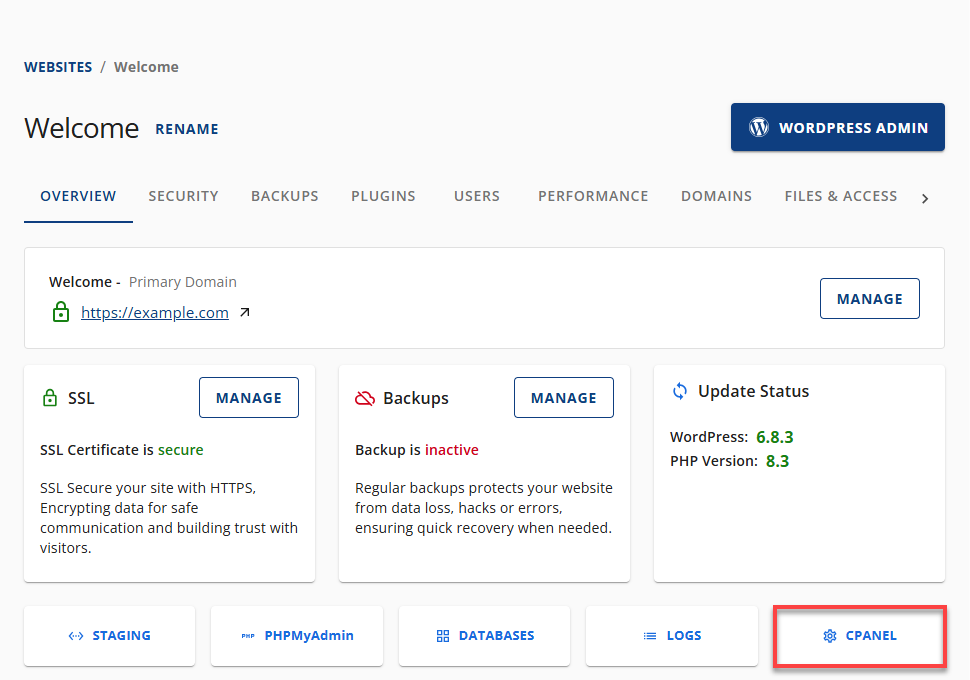
-
您的 cPanel 将在新标签页中打开。

通过 URL 登录 cPanel
另一种登录 cPanel 的方式是通过其 URL,使用您的 域名 或 服务器 IP 地址,后面加上 /cpanel 或 :2083。
域名
如果您的域名指向我们的服务器,您可以在任何浏览器中通过在地址栏输入以下 URL 访问您的 cPanel:
或
https://domain-name.tld:2083
请务必仔细检查域名拼写是否正确。输入时不要带上 "www",并包含域名后缀(例如,example.com)。同时,确保密码输入完全正确,因为我们的密码区分大小写且可能包含特殊字符。注意不要误触大写锁定键。
IP 地址
您可以通过以下任一方式找到您的 IP 地址:
通过 Hosting(托管) 标签页:
- 进入 Hosting(托管) 标签页。
- 点击 View Details(查看详情)。
- 复制 IP address(IP 地址)。

通过 Websites(网站) 标签页:
- 进入 Websites(网站) 标签页。
- 点击您想复制 IP 地址的网站旁的 MANAGE(管理) 按钮。
- 点击横向菜单中的 Advanced(高级) 标签。
- 滚动到 Name Servers & IP Address(名称服务器和 IP 地址) 部分。
- 复制 IP address(IP 地址)。

使用以下 URL 访问您的 cPanel。
或
重要说明:
/cpanel - 在您的域名或 IP 地址后添加 "/cpanel" 将重定向到您的 cPanel 登录页面。
:2083 - 使用 URL 访问 cPanel 时,建议使用 "https:" 和 cPanel 的安全端口号 "2083"。
您必须将 "domain-name" 替换为您的实际域名,将 "ip-address" 替换为您的实际 IP 地址。
总结
购买网站托管计划后,管理网站的第一步之一是学习如何访问 cPanel。cPanel 是一个功能强大且用户友好的控制面板,允许您管理托管功能,如电子邮件账户、数据库和网站设置。通过 Bluehost,您可以方便地直接通过账户管理器访问 cPanel,无需记住单独的登录凭据。本指南介绍了如何通过账户管理器中的 Hosting(托管) 和 Websites(网站) 标签页访问 cPanel,以及使用域名或 IP 地址的替代方法。请注意,Bluehost 云托管不包含 cPanel。